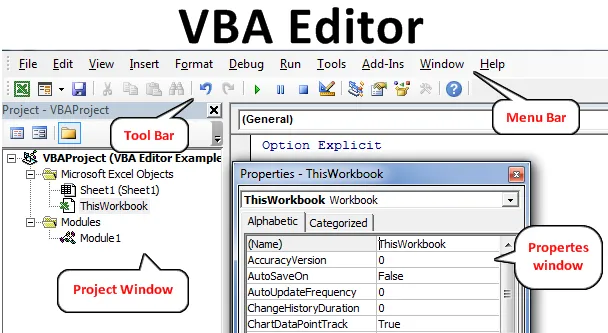
Excel VBA szerkesztő
A VBA szerkesztő egy olyan hely, ahol VBA kódot írunk és makrókat készítünk. Bármi legyen is az általunk írt kód, a háttérben lesz annak a excel fájlnak, amelyhez kapcsolódik, és miután elindítottuk a kódot, minden folyamat megtörténik a háttérben, és amit látunk, az az Excel fájl kimenete. Ha látni akarjuk, mindig aktiválnunk kell a VBA Szerkesztőt. És sokféleképpen meg lehet csinálni. Látni fogjuk a VBA Editor csak az MS Excel alkalmazáshoz való felhasználásának folyamatát. De a többi Microsoft termékkel azonos módon használható a Visual Basic Editor.
Hogyan lehet megnyitni a VBA szerkesztőt az Excel VBA alkalmazásban?
Megtudhatjuk az Open Visual Basic Editor különféle példáit az Excel programban.
1. példa
Ha a Fájl menüpontban a Fejlesztői szalag lehetőséget választottuk, akkor valószínűleg látnánk a Fejlesztő menü lapot a menüsor felső részén. A VBA Szerkesztő eléréséhez nyissa meg a Fejlesztő fület, és válassza a Visual Basic lehetőséget a Kód szakasz alatt, az alább látható módon.
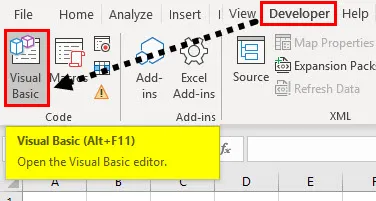
Miután rákattintunk a fent kiemelt menüre, ez a Visual Basic Editor ablak kezdőlapjára vezet.
2. példa
Mindig van egy gyorsbillentyű egy funkció vagy parancs eléréséhez, amelyet az egyszerű kézi kattintással hajtunk végre. Tehát a VBA szerkesztőnek is van gyorsbillentyűje. A VBA Szerkesztő eléréséhez nyomja meg együtt az Alt + F11 billentyűket. Ezt az egyszerű parancsikont könnyű megjegyezni, és gyakran használják, amikor rendszeresen dolgozunk a VBA kódoláson.
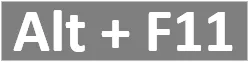
Ez a gyorsbillentyű mindkét irányban felhasználható, hogy belépjen a VBA Szerkesztő ablakba, és a VBA Szerkesztő ablakból az Excelbe.
3. példa
Van egy másik módja a VBA szerkesztő eléréséhez. Szintén közvetlen módszer a szerkesztő módba való belépéshez. Ehhez kattintson jobbra az Excel lapon, és válassza a Kód megtekintése opciót az alább látható módon.
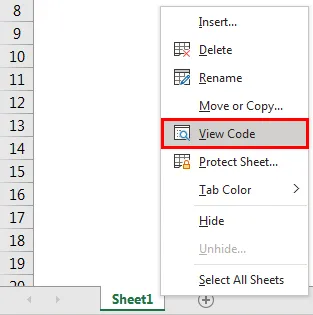
A VBA szerkesztő magyarázata
Láttuk, hogy a VBA szerkesztő hogyan érhető el. A fenti lépések és módszerek a VBA Szerkesztőbe való belépéshez. Tegyük fel, hogy a VBA Szerkesztő ablakban vagyunk, a fenti módszerek bármelyikét követve. Látni fogjuk a VBA Editor kezdőablakát. Magában a VBA-szerkesztő ablakban különböző szakaszok vannak.
1. Menüsor
Mint minden más Microsoft termékhez, a VBA-ban is van menüsor. A VBA menüje különféle menüopciókból áll. Általános menüopciók: Fájl, Szerkesztés, Nézet, Beszúrás, Eszköz és Súgó. Ezek a lehetőségek többnyire és az összes menüsorban elérhetők.
A többi lehetőség, amelyek csak a VBA-ban vannak, a Hibakeresés, Futtatás, Kiegészítők és a Windows.
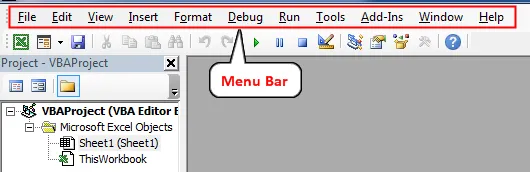
A menüsor összes menüpontja különféle al-opciókkal és funkciókkal rendelkezik, amelyeket a következő munka feldolgozására használnak.
2. Eszköztár
Közvetlenül a menüsor alatt elérhető az Eszköztár. Az Eszköztár az a szakasz a VBA-ban, ahol megtalálhatunk néhány gyorsbillentyűt, amelyek ott vannak néhány menüsorban. Az Eszköztár általában rendelkezik Mentés, Excel lap megtekintése, Felhasználói űrlap beszúrása, Kivágás, Másolás, Futtatás, Szünet és stop kód stb.
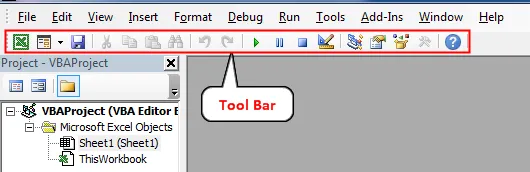
3. VBA projekt ablak
A Projekt ablak az a hely a VBA-ban, ahol megtalálható az összes lap, modul és projekt neve. Ez az ablak általában a VBA ablak bal oldalán található.
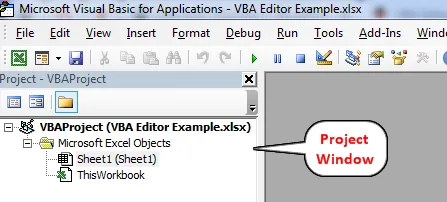
4. Tulajdonságok ablak
A Tulajdonságok ablak többnyire a Projekt ablak alatt található. Ezt az ablakot áthelyezhetjük igényeink és igényeink szerint. Ez az ablak a kiválasztott munkafüzet, munkalap vagy modul összes tulajdonságát mutatja. Mint itt, úgy választottuk meg a Munkafüzetet, hogy annak tulajdonságai tükröződjenek.
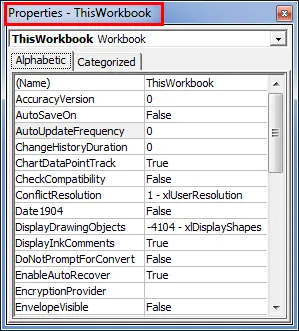
De néha nem fogjuk megtalálni. A hozzáféréshez lépjen a Nézet menü fülre, majd válassza a Tulajdonságok ablakot (Vagy nyomja meg az F4 billentyűt) az alább látható módon.
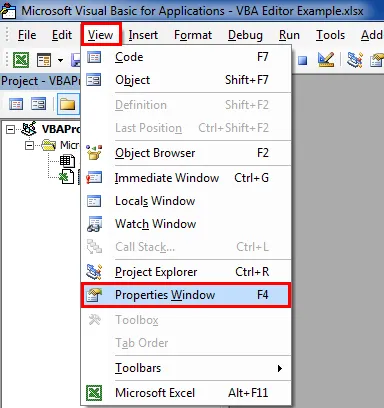
5. Modul
A modul az a hely, ahol többnyire megírjuk a kódot. Bár a kódot a Sheet, a UserForm is írhatjuk. Előnye, ha a kódot a modulba írja, hogy könnyű végrehajtani, és bárhol felhasználhatjuk.
Egy modul beilleszthető az Insert menü fülre, az alább látható módon.
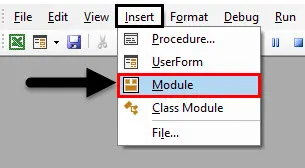
Miután rákattintunk, meg tudjuk találni az újonnan hozzáadott modult a VBA Projekt ablakban egy fehér üres képernyővel, ahol az alább látható módon beírhatjuk kódunkat.
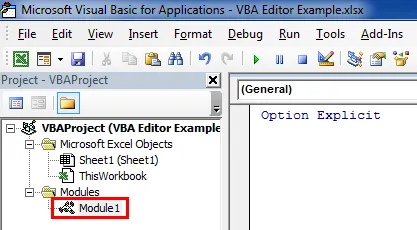
Hogyan kell használni az Excel VBA szerkesztőt?
A Visual Basic Editor az a hely minden MS Office eszközben, ahol az összes automatizálással kapcsolatos kódolás megtörténik. Sokféle módon felhasználhatjuk.
- Használhatjuk makró létrehozásához.
- Készíthetünk makrót úgy, hogy kódot írunk a VBA modulba vagy a lapba, vagy rögzíthetünk egy makrót is.
- Az írott kódot arra is használhatjuk, hogy különféle kiterjesztésekkel rendelkező fájlokat összekapcsoljon.
Az Excel VBA Editor előnyei
- A VBA Szerkesztőben írt kód közvetlenül bevezethető a Microsoft Office kapcsolódó és összekapcsolt alkalmazásaiba.
- Ez a legegyszerűbb módszer bármilyen kód írására és alkalmazására a Java, PHP és Python más nyelveivel összehasonlítva.
Dolgok, amikre emlékezni kell
- Ez nem teszi lehetővé a kód bármilyen formátumban történő mentését. A kódnak az MS Office alkalmazásokba történő mentéséhez vagy megőrzéséhez azt a fájlt kell mentenie, amelynek a kódja makró-engedélyezve van.
- Játsszon a VBA Szerkesztő ablakban elérhető különféle lehetőségekkel és gombokkal, hogy megismerkedjen funkcióikkal és alkalmazásukkal.
- A makró létrehozásához a kódolás modul, lap és felhasználói űrlapon végezhető el.
- Az írásos kódot a modulban vagy a lapban bármilyen gombra alkalmazhatjuk, amelyeket a vezérlő fejlesztői szalagjában elérhető lehetőségekkel lehet létrehozni.
Ajánlott cikkek
Ez egy útmutató a VBA Szerkesztőhöz. Itt megvitatjuk, hogyan lehet megnyitni az Excel Visual Basic Szerkesztőt, és hogyan lehet használni a Visual Basic Szerkesztõt, beleértve a menüsávot, az Eszköztárat, a Projekt ablakot és a Tulajdonságok ablakot a leíráskal. Megnézheti más javasolt cikkeinket -
- VBA gyűjtemény (példák)
- VBA IF nyilatkozatok | Excel sablonok
- Hogyan kell használni az Excel VBA rendezési funkciót?
- VBA Míg a hurok (példák Excel sablonnal)
- VBA Environ